三、Server to Workstation优化 3.1、创建一个自定义管理账户
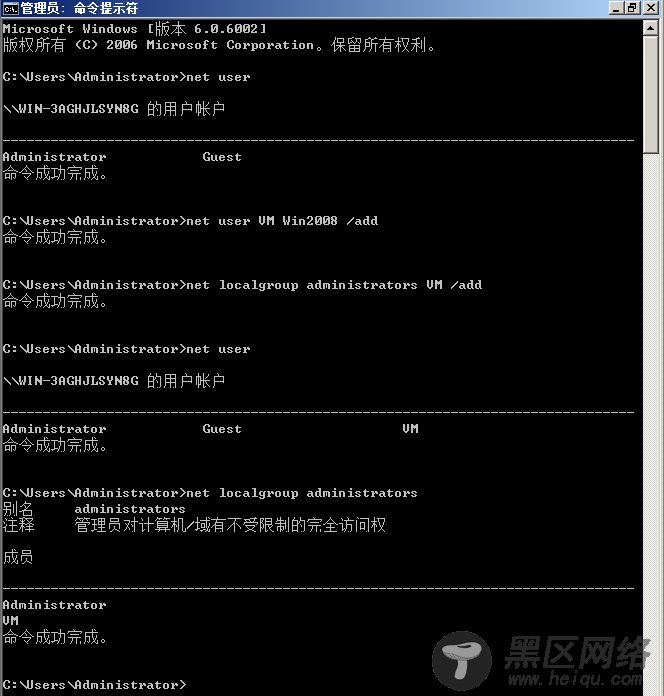
管理员权限CMD。
「net user」查看系统中所有账户,并显示账户名称。
「net user VM Win2008 /add」创建账户命令。VM是新账户名,Win2008是VM账户密码。大家根据自己需要替换。
「net localgroup administrators VM /add」将VM账户加入管理员权限组。这里接着上面,将VM账户赋予administrators权限。
「net localgroup administrators」查看系统中管理员权限组,并显示账户名称。看上图。
「net user VM /delete」删除账户命令。这里删除VM账户。注意,删除账户前一定要保证有一个可用的账户存在,或保证administrators账户没有被禁用。否则重新开机将没有账户进不了系统,只能CMD修复或重装。
注销或重启,选择新账户进入系统。建议大家在Server系统上创建一个新账户,有些设置问题或流氓软件,不用重装,可以通过新建账户、删除旧账户来规避。而administrators账户要是折腾坏了就只有重装了(/ □ )
如果需要新建账户,请在系统安装完成后优先创建账户,然后在新账户中再设置、优化系统。
「net user administrator /active:no」禁用某个账户。这里禁用administrator账户。
「net user administrator /active:yes」启用某个账户。这里启用administrator账户。
3.2、关闭UACWin + R或管理员权限CMD,禁用:「UserAccountControlSettings.exe」。重启。
完全禁用UAC:管理员权限CMD:「reg add “HKEY_LOCAL_MACHINE\SOFTWARE\Microsoft\Windows\CurrentVersion\Policies\System” /v “EnableLUA” /t REG_DWORD /d 0x0 /f」。完全禁用UAC将无法使用APPX。
3.3、不显示锁屏 NoLockScreen注册表,管理员权限CMD:「reg add “ HKEY_LOCAL_MACHINE\SOFTWARE\Policies\Microsoft\Windows\Personalization” /v “ NoLockScreen” /t REG_DWORD /d 0x1 /f」。
3.4、释放Server系统网络(1)、加速IE浏览器
管理员权限CMD,「reg add “HKEY_CURRENT_USER\Software\Microsoft\Windows\CurrentVersion\Internet Settings” /v “MaxConnectionsPer1_0Server” /t REG_DWORD /d 10 /f」
如果不使用IE或IE内核的浏览器,这里可以不用设置。
(2)、系统控制下的接收窗口自动调节
在Windows 10 发布新更新版本后网路上出现大面积的个人用户网络链接缓慢的问题,当时各路大神发文(小鸟、非死不可)讨伐微软window auto-tuning(https://technet.microsoft.com/zh-cn/library/2007.01.cableguy.aspx )导致的问题。一时许多PO文都建议关闭window auto-tuning,偶也在发贴中采用了这种做法,最近看了「An Update on Windows TCP AutoTuningLevel https://blogs.technet.microsoft.com/networking/2016/08/11/an-update-on-windows-tcp-autotuninglevel/ 」这篇和上篇说明后,发现关闭的做法可能是错误的。
TCP是网络「硬件」传输协议,随着时代的发展现在互联网传输已发展到GB级。原始的TCP传输数据包大小的协议在现在看来已经滞后了,微软通过window auto-tuning来调节TCP的数据包大小和传输率以适应新的网络传输发展。
a、查看 接收窗口自动调节(window auto-tuning)

管理员权限CMD,「netsh interface tcp show global」
如图,『normal』是自动调节。
b、关闭:
管理员权限CMD,「netsh int tcp set global autotuninglevel=disabled」
c、开启:
管理员权限CMD,「netsh int tcp set global autotuninglevel=normal」
如果,处于专网中或有特殊优化可以关闭,否则建议开启,让window auto-tuning发挥作用自动调节。
(3)、网络节流机制调整(VISTA~Win10)
微软说明:https://support.microsoft.com/en-us/kb/948066
注册表「HKEY_LOCAL_MACHINE\SOFTWARE\Microsoft\Windows NT\CurrentVersion\Multimedia\SystemProfile\」,下DWORD(32位)值「NetworkThrottlingIndex」子键,来控制网卡网络流量,每毫秒处理包的数量。默认10,每毫秒14.8MB(MTU1480x10)。以此来调节网卡、流量数据包长时工作占用CPU,使CPU能处理更多任务。初衷不错,但现在板载网卡已集成数据处理芯片,CPU多核、性能过剩。如果有使用千兆网络(千兆网卡)建议将其键值改为(十进制)100。如是重度网游或NAS局域网数据交换等,干脆(十六进制)FFFFFFFF将其关闭。
如果设置后CPU占用过大、内存占用过多,可自行调节键值,NetworkThrottlingIndex键值范围:(十六进制)10~70,键值越大理论网速越快,CPU、内存占用量越多。
千兆网卡网络:管理员权限CMD,「reg add “HKLM\SOFTWARE\Microsoft\Windows NT\CurrentVersion\Multimedia\SystemProfile” /v “NetworkThrottlingIndex” /t REG_DWORD /d 0x64 /f」
关闭节流:管理员权限CMD,「reg add “HKLM\SOFTWARE\Microsoft\Windows NT\CurrentVersion\Multimedia\SystemProfile” /v “NetworkThrottlingIndex” /t REG_DWORD /d 0xFFFFFFFF /f」
3.5、电源高性能保证游戏性能Win + R或管理员权限CMD,「control.exe /name Microsoft.PowerOptions」打开电源选项。Server系统的特点,选择高性能电源计划才能保证游戏性能稳定。
3.6、保护隐私Windows Server 2016 同样和Windows 10一样会收集用户数据,如果对此敏感,设置按照Windows 10 version 1511版本设置即可。
说明:a、驱动:使用for Windows 10的驱动。
b、WS2016只要开启了「媒体基础」、能正常安装显卡驱动,以前需要补全的DX等就不需要了。
c、开启了必要功能的WS2016就是没有APPX的Windows 10。
与Windows 10 LTSB版比没有Bash on Ubuntu on Windows,但有Docker;Windows 10 LTSB可以说没有驱动问题,但WS2016有、如I211英特尔网卡,由于英特尔有卖服务器网卡所以消费级网卡是没有for Server驱动的。同样蓝牙也是分商家。
现在基本可以确定WS2016也就这样了,偶个人是想不明白。如果不是多核心小企业完全可以采购Windows 10 LTSB来作为服务器使用,WS2016标准版需要800刀,数据中心更是在5000刀以上。
个人用户如果不需要APPX完全可以使用Windows 10 LTSB,而手动打造的WS2016 to Workstation 从普通用户的角度也就多了Docker,偶不知道有多少普通用户会使用容器。以前还可以期待Server比桌面系统稳定,但WS2016上也许是偶「运气好」,Win10上遇到的问题也一个没少。
d、WS2016同LTSB一样,没有Cortana小娜、Edge、APPX。
PS:
语言包下载:
『PC\ Windows语言包\ WS2016.langpacks.rar』下载地址见最后。
包括:en-us 英文、ja-jp 日文、zh-cn 简中、zh-tw 繁中台湾省(包括:zh-hk 繁中香港特区。说明:从Win10 1607(14393)、WS2016开始繁中语言合并在一起,zh-tw包括zh-hk。详细见:https://msdn.microsoft.com/en-us/windows/hardware/commercialize/manufacture/desktop/available-language-packs-for-windows )
20161001
20161002 添加 3.6
20161008 添加 1.9、2.2、2.3、2.4
20161030 更新3.4 添加语言包

